
みなさん、こんにちは!
Windows10もだいぶ慣れ親しんできましたタカハシ(@ntakahashi0505)です。
先日Windows10にアップグレードしました。
システムフォントも修正したことですし
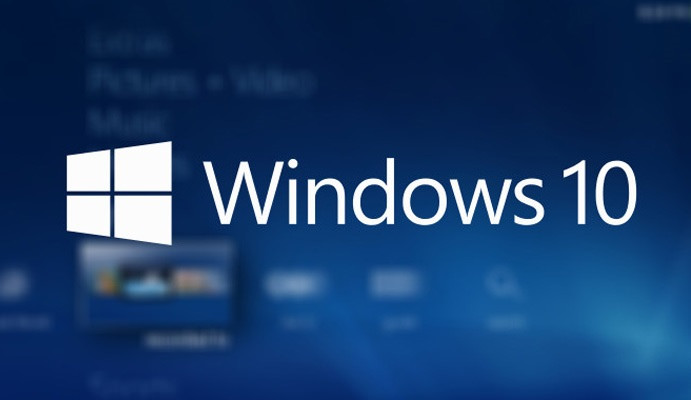
起動も早い!デザインもスッキリ!といった感じで満足していたのですが、一つ問題が出てきました。
XAMPPのApacheが起動しなくなってしまったのです…
せっかくローカルにWordPressほかの開発環境を作ったのですが
困った話です。
今回、Windows10にアップブレードをしてXAMPPのApacheが起動をしなくなった場合の解決方法についてお伝えします。
TCPのポート番号がバッティングしてApacheが起動しない
先日okutani氏(@okutani_t)とWEB制作に関しても楽しい打ち合わせをしていた時のこと。
デモを見せようとしてXAMPPでApacheを起動しようとしたら
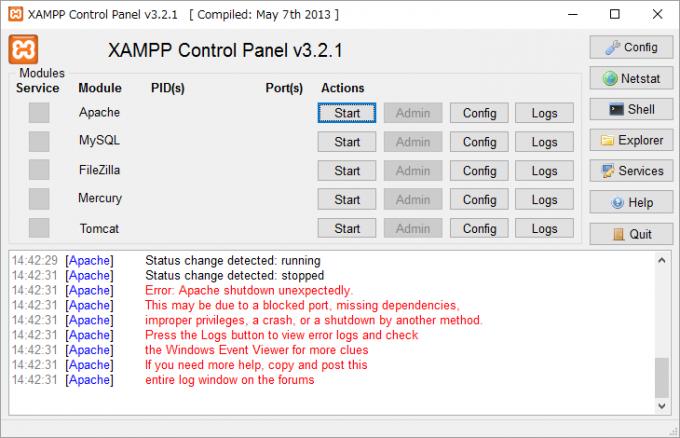
…!
Apacheが起動しない…。せっかくの楽しい打ち合わせなのにー。
さて、後日このエラーですがよく読んでみると
Apacheは予想外のシャットダウンをしたよ。
たぶん、ポートがブロックされているよ。
てな感じです。
XAMPPのApacheは80番と443番のポートを使います。そのどちらかが、Windows10にアップグレード時に変更された何かがバッティングしているらしいです。
Skypeも我が物顔で80番ポートを横取りして邪魔していてくれましたが、今回もMicrosoftさんですか。
netstatコマンドでバッティングしているプロセスを探す
では、何がバッティングしているかを探っていきます。
コマンドプロンプトを立ち上げまして
[sh]
netstat -oan
[/sh]
を打ちます。
このnetstatはTCP/IPの通信状態を知るためのコマンドなのですが、-oanというオプションをつけることで、ある特定のポートを待ち受けているプログラムを見つけることができます。
詳しくはこちらの記事をご参考ください。

で、やってみましたところ
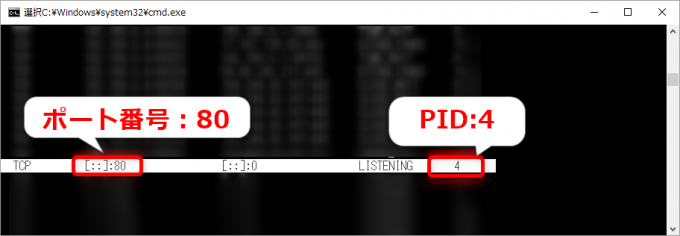
TCPのポート80番は、PID4番のプログラムがポート待ち受けしているみたいです。
PIDとは何かと言いますと、Windowsで実行中のプログラムに固有に割り当てられているプロセスIDのことです。
PID4番が何に使われているかを探り当てればOKということですね。
タスクマネージャでPIDを確認
PIDについてはタスクマネージャで確認をすることができます。
タスクバーのあたりで右クリックでメニューが出ますので、「タスクマネージャ」を選択。
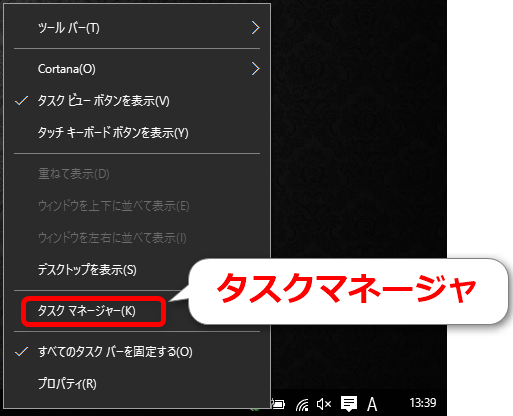
ここでは、詳しく見たいので「詳細」をクリックします。
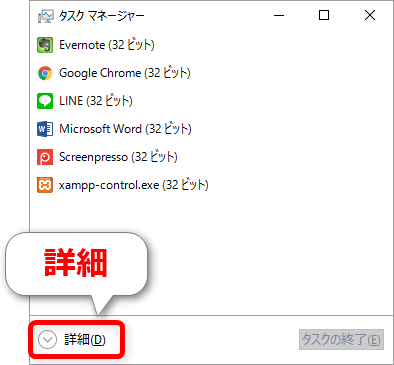
詳細画面では「詳細」タブを選択して、「PID」をクリックして昇順に並び替えをしますと、PID4番が「システムと圧縮メモリ」に割り当てられていることがわかります。
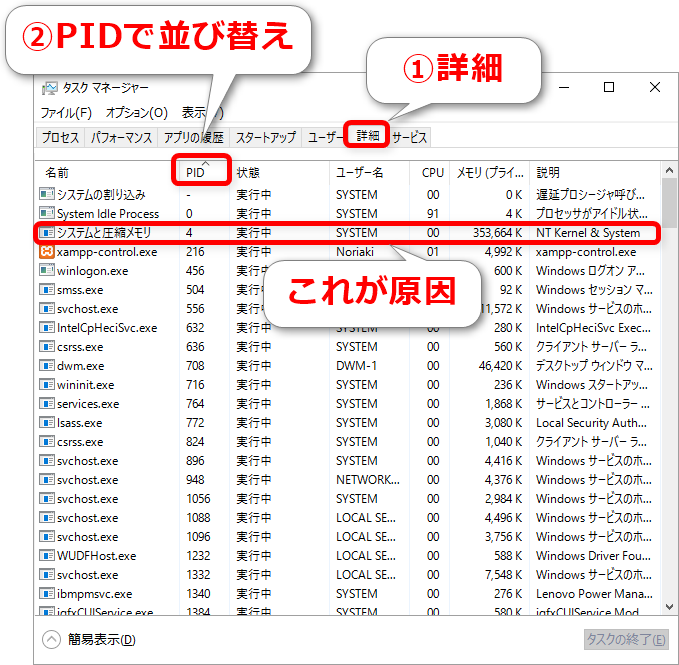
「システムと圧縮メモリ」…なんか止めたらやばそうなやつですけど…
でも止めちゃいますよ!
インターネットインフォーメーションサービスを無効化する
「システムと圧縮メモリ」とありますが、この正体は「インターネットインフォメーションサービス」略して「IIS」というものです。
このIISは何か?ということなのですが
IISとは、Microsoft社のWebサーバソフト。同社のWindows ServerシリーズなどのOS製品に同梱されているもので、企業の社内情報システムや公開Webサーバなどでよく利用される。
引用:IT用語辞典-IIS
とのことです。もともとWindows7やWindows8などにもインストールはされていたのですが、デフォルトで有効になっていなかったものです。
Windows10からはデフォルトで有効になっちゃっているというわけでした。
Webサーバーなどを構築したりしなければIISは不要ですので、無効化しちゃっても問題ないです。
では、スタートメニューを立ち上げたら「Windowsの機能の有効化~」とか打ち込んでいただければ、候補として「Windowsの機能の有効化または無効化」が出てくると思いますので、選択してください。
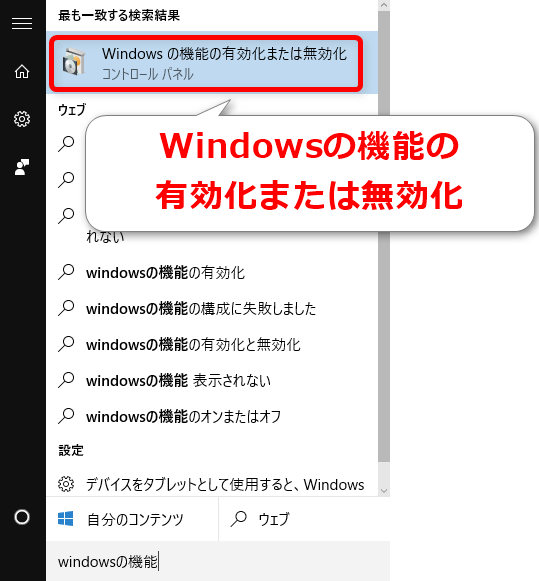
かなり下のほうになりますが「インターネットインフォメーションサービス」があると思います。ここで「World Wide Webサービス」にチェックが入っていれば、これを外してしまいましょう。
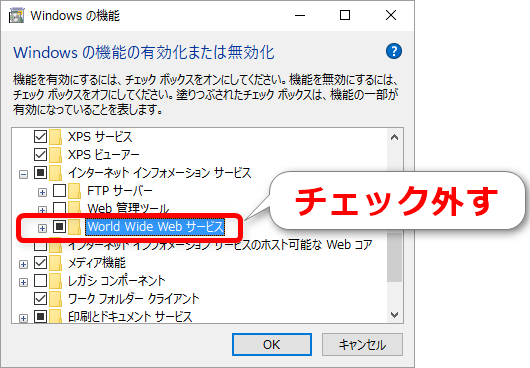
何やら質問をされますが迷わず「はい」。
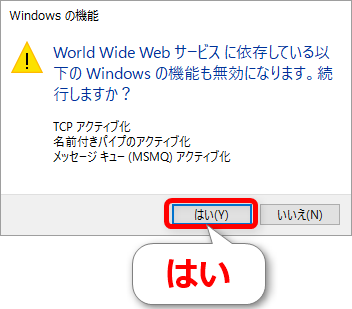
何やら検索をするとのことで、少し時間がかかりますが
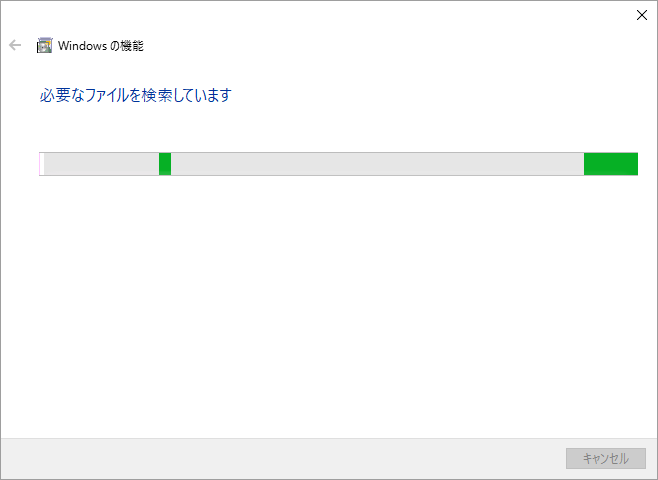
待っていれば完了します。
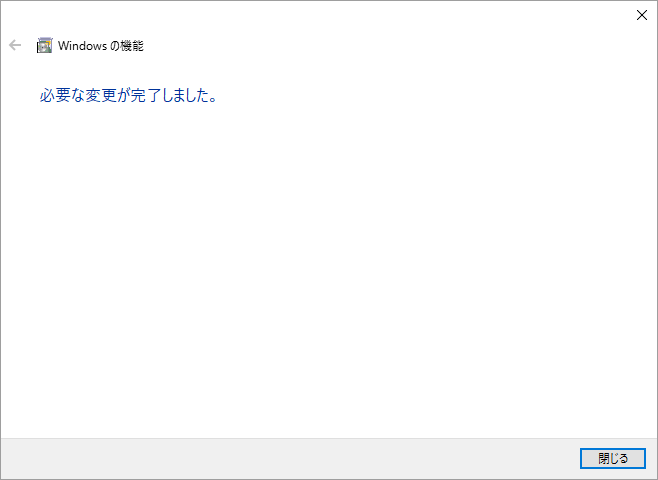
XAMPPでApacheが起動するか確認してみると無事に起動できるはずです。
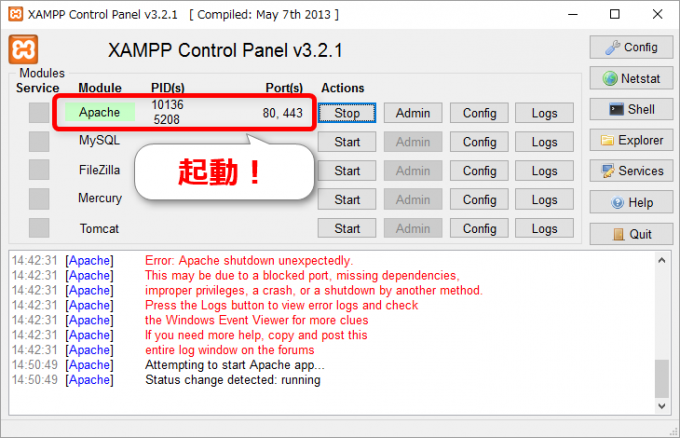
良かった良かった!
しかし、okutani氏からはXAMPPではなくて、VargrantやらVCCWやらを使うのがおすすめ!なんてアドバイスをもらっちゃいました。
せっかくXAMPPと仲良しになってきたのに、でもそちらのほうが便利そう…覚えることがたくさんあるぜ。
まとめ
さて、Windows10にアップグレードをしてXAMPPのApacheが起動しない件はこれにて一件落着です。
また、TCPの状態を確認したり、PIDを確認したり、IISについて調べたり、横道には逸れましたがけっこう勉強にもなりましたね。
なお、今回はこちらの記事を参考にさせて頂きました。ありがとうございます!

では、素敵なWindows10&ローカル開発環境をお楽しみください!



コメント
ありがとうございます。
同じ現象が発生しておりましたが、簡単に解決できました。
コメントありがとうございます!
お役に立てて良かったです!
[…] Windows10にアップブレードしてXAMPPのApacheが起動しない件 […]
やっと原因がわかりました!本当に助かりました。ありがとうございます。
コメントありがとうございます!
お役に立てて嬉しく思います!